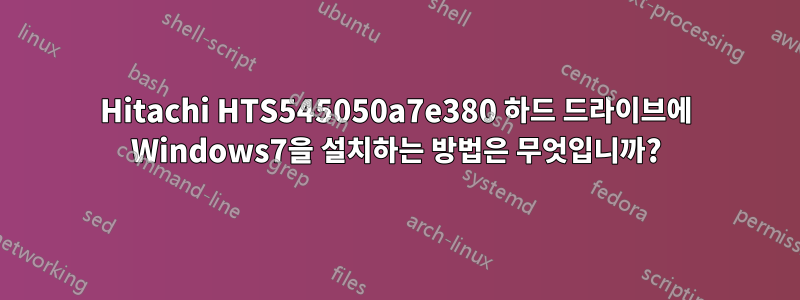
Hitachi HTS545050a7e380 하드 드라이브가 장착된 Samsung NP530U3B가 있습니다. 바이오스에서는 하나의 드라이브로 표시됩니다.
Hitachi hts545050a7e380
Windows 7을 설치하려고 하면 설정에 2개의 드라이브가 표시됩니다.
Drive 0 with 15 GB
Drive 1 with 460 GB
SSD와 일반 하드 드라이브의 하이브리드인 것 같죠? 두 번째 드라이브에 설치하려고 했는데, 다시 시작하면 다시 Windows 7 설치 초기 상태로 돌아갑니다. 설치 루틴은 드라이브 0에서 100MB 파티션을 자동으로 활성화했습니다. 부팅 관리자인 것 같습니다.
두 번째 시도: 15GB 드라이브에 설치. 똑같다. 재부팅 후 win7을 다시 설치하려고 합니다.
USB 스틱을 제거하면 "운영 체제 없음" 메시지가 나타납니다.
어떤 아이디어가 있나요?
편집: 분명히 하이브리드는 아니지만 Windows 설정에 여전히 2개의 드라이브가 표시됩니다.
답변1
좋아요.
댓글을 모아서...
귀하의 하드 드라이브는 하이브리드가 아닙니다. 비록 하이브리드 드라이브에 사용하도록 설계된 기술이 현재 귀하의 드라이브에 설치되어 사용되고 있습니다. 그것은 ~라고 불린다익스프레스캐시. 삼성은 부팅 속도와 프로그램 사용 속도를 높이기 위해 울트라북에 이 기능을 포함시켰습니다. 삼성은 이 사실을 자세히 설명합니다.사양 페이지Ultrabook 모델의 경우... ExpressCache용 Windows 드라이버가 눈에 띄게 표시되어 있습니다.지원 페이지당신의 울트라북을 위해.
그럼... 그게 다 무슨 뜻인가요? 이는 세 가지 선택이 있다는 것을 의미합니다.
하나를 선택하세요. 삼성 복구 미디어를 사용하여 시스템과 함께 제공된 시스템에 OS를 다시 설치하세요. 왜 변화하고 싶었는지 논쟁하는 것이 아닙니다. 삼성이 하드웨어에 가능한 최고의 경험을 제공하기 위해 많은 노력을 기울인 것 같다는 사실이 중요합니다. (이것이 중요합니다.) 결정하기 전에 Windows 설치 내에서 명시적 캐시를 제거해야 합니다. 이를 사용하고 있는 OS를 교체합니다. 따라서 초이스 1을 사용하면... 울트라북을 공장 출하 상태로 되돌린 다음 ExpressCache를 제거하고... 그런 다음 새 OS를 설치하십시오.
선택 2. 원하는 유틸리티를 사용하여 드라이브에서 ExpressCache의 흔적을 모두 제거하세요. 기억하세요. 두 개의 드라이브가 아닙니다. 두 개의 드라이브처럼 보이도록 하는 소프트웨어와 설정이 포함된 하나의 드라이브입니다. 작은 드라이브는 빠른 검색을 위해 물건을 저장하는 캐시이기 때문입니다. 낮은 수준 포맷 중...헤어진 마법... 찾은 것이 무엇이든 작은 파티션을 없애거나 디스크 0이 아니게 하거나 기본 파티션이 되지 않게 만드는 데 사용할 수 있습니다.
선택 3. 이 신사는 당신이 겪고 있는 것과 똑같은 지옥을 겪었습니다. 이제 그가 해결을 위해 사용한 단계를 귀하의 상황에 맞게 수정해야 합니다. 하지만 여기서는 그가 해결 방법을 위해 제시한 내용을 인용하겠습니다. 그리고 다시! 맹목적으로 이 단계를 따르는 것은 효과가 없습니다. 상황에 맞게 이를 조정해야 합니다. 우선, 그의 상황에서 "작은" 드라이브는 디스크 0이 아니라 디스크 1이었습니다. 따라서 이 인용문보다는 제가 링크를 제공한 전체 게시물을 읽어보시기 바랍니다. 인용문을 포함하지 않으면 관련된 단계 없이 답변을 제공하는 것에 대해 누군가가 화를 낼 것입니다(향후에 링크가 끊어질 경우). 윽.
- Windows DVD 또는 USB 설치 미디어를 부팅합니다.
- "복구" 옵션을 선택하고 명령 프롬프트를 선택하세요(Windows 7과 8 사이에 도달하는 방법이 다릅니다).
- diskpart를 입력하여 파티션 도구에 들어갑니다.
- 어떤 디스크가 무엇인지 확인하려면 명령 list disk 및 list part를 사용하십시오. 저에게는 디스크 0이 HDD이고 디스크 1이 SSD였습니다. 다음 지침에서는 이를 가정합니다.
- HDD 선택: sel disk 0
- 모든 파티션 삭제: 정리
- Windows 7용 100MB 파티션 생성(Windows 8의 경우 350MB로 변경): 기본 크기=100(또는 크기=350) 부분 생성
- 포맷하세요: format fs=ntfs fast
- 문자 할당: 문자 =f 할당(F:를 사용 중인 경우 다른 것을 선택하세요. 모든 볼륨과 해당 문자를 보려면 list vol을 사용하세요)
- 디스크의 나머지 부분을 채우는 파티션 생성: 기본 부분 생성
- 위와 같이 형식을 지정하고 문자 "C"를 할당합니다.
- Windows 설치 미디어로 다시 재부팅하고 방금 생성한 대형 파티션에 Windows를 설치합니다.
- 다시 Windows 설치 미디어로 재부팅하고 복구 명령 프롬프트로 이동합니다.
- diskpart의 list vol 및 할당 명령을 사용하여 부팅 파티션(F:)과 Windows 파티션(C:)에 여전히 드라이브 문자가 있는지 확인하세요.
- 부팅 파티션(부분 1 선택)을 선택하고 활성으로 표시: 활성
- diskpart를 종료하고 다음을 입력합니다: bcdboot c:\windows /sf:
- 재부팅하면 잘 될 것입니다!
... 이제 나는 자신이 선택한 OS를 선택하기로 결정한 다른 사람들(ㅋㅋㅋ 내 Windoze Ultimate 1337 YAY!)이 ExpressCache를 제거한 후 이 일을 한 번도 하지 않았으면 좋겠다고 생각한 몇 가지 게시물을 발견했습니다. . 작업을 마친 후에도 울트라북이 공장에서 나올 때와 비교했을 때 속도가 그리 빠르지 않다는 것을 분명히 알 수 있기 때문입니다. 하지만 이유가 있습니다. 어쨌든 이 정보를 통해 원하는 위치로 이동할 수 있습니다.
답변2
나는 이것을 여러 번 해왔습니다. 설치 과정에서 USB를 사용하여 올바른 스토리지 컨트롤러 드라이버를 설치하기만 하면 됩니다. 그런 다음 모든 파티션을 삭제하고 포맷하십시오. 나머지는 창문이 알아서 할 겁니다.
답변3
저도 비슷한 문제가 있어서 해결 방법을 공유하려고 합니다. 노트북~일 것이다부팅 가능한 Windows 7 설치 USB 동글로 부팅했지만 Windows를 설치하려고 했을 때 시스템에서 하드 드라이브를 감지하지 못했습니다.
해결책은 BIOS로 가서 "SATA 작동"을 "Intel Smart Response Technology"에서 "ATA"로 변경하는 것이었습니다. 그런 다음 컴퓨터는 컴퓨터에 있는 2개의 하드 드라이브를 Windows 7 설치 프로그램에 일반 ATA 드라이브로 제공하여 Windows 7을 정상적으로 설치할 수 있었습니다.


